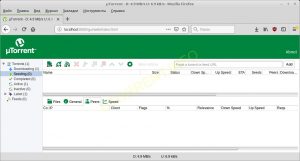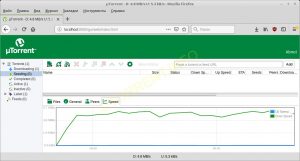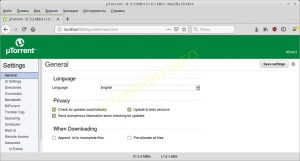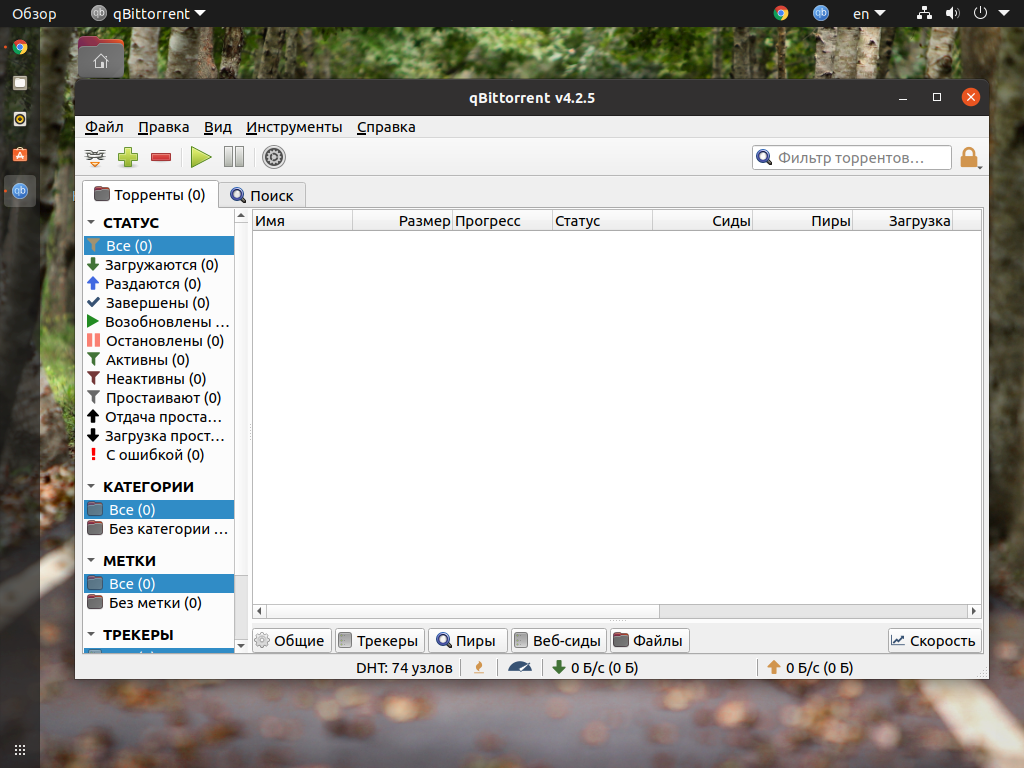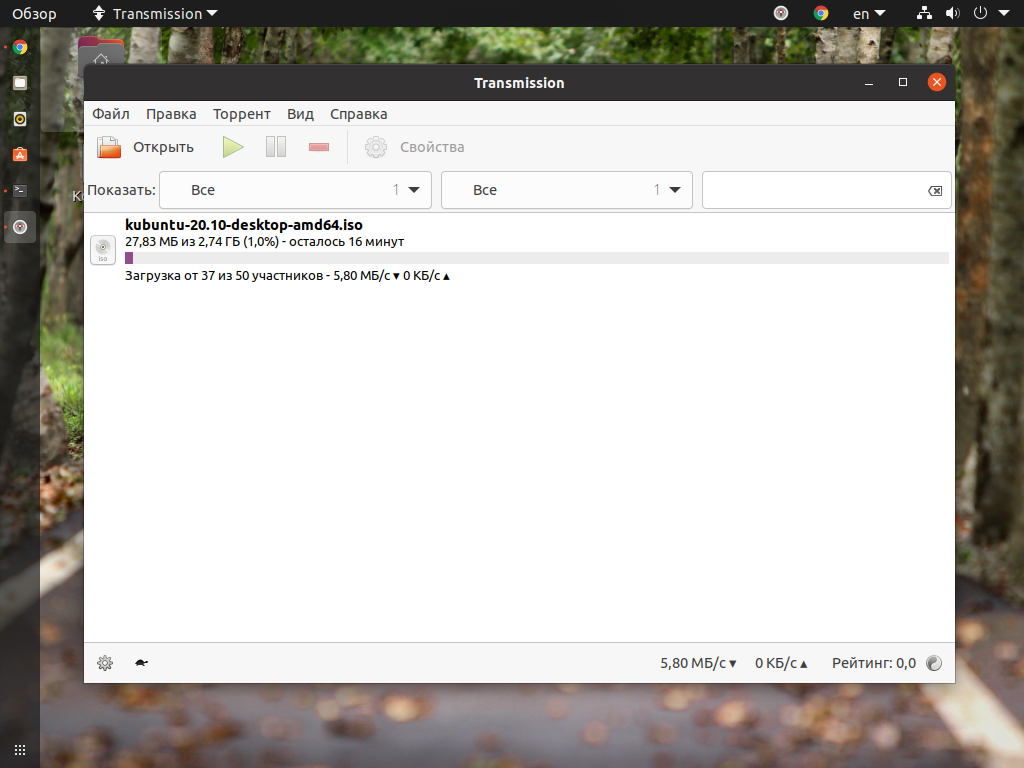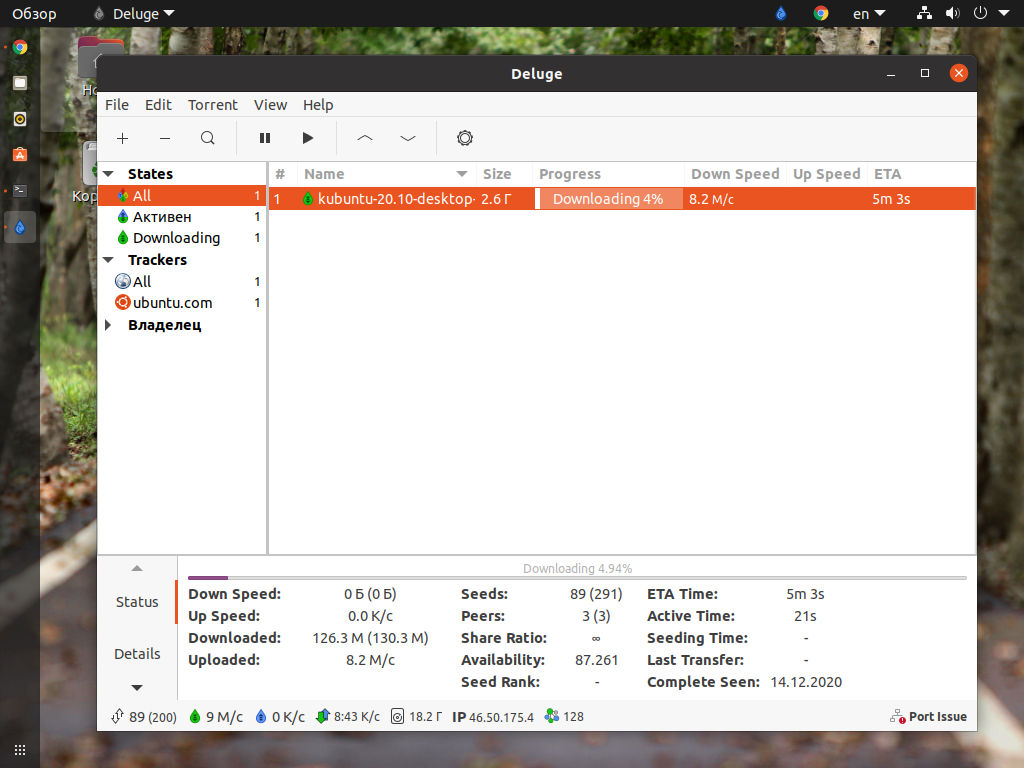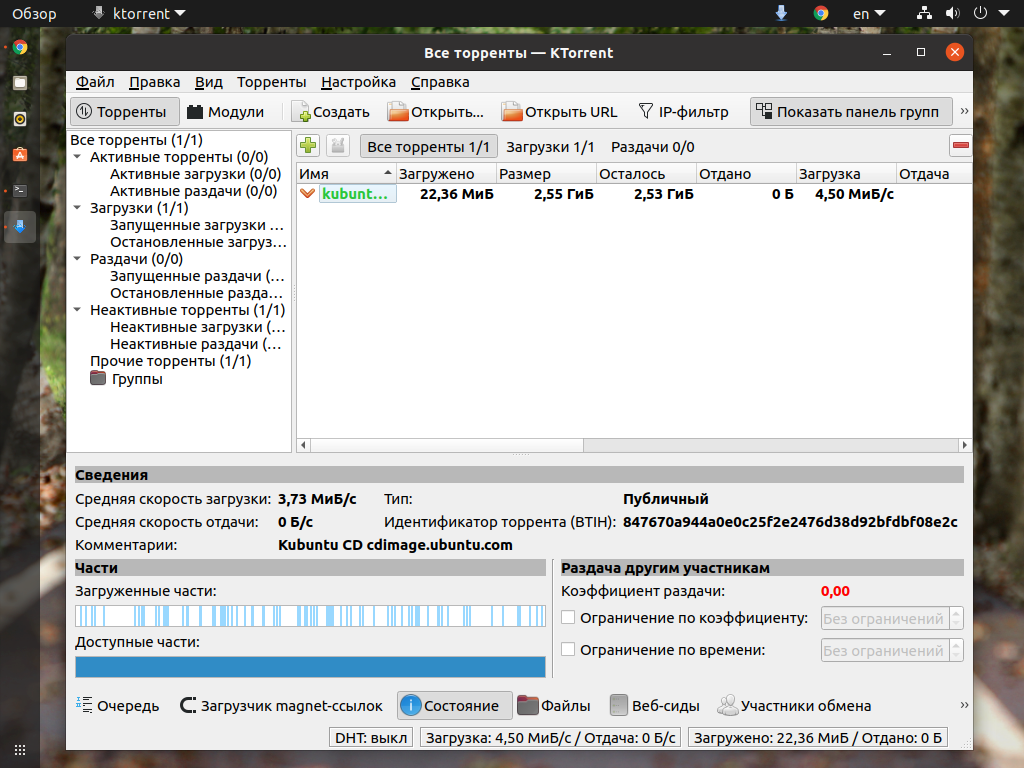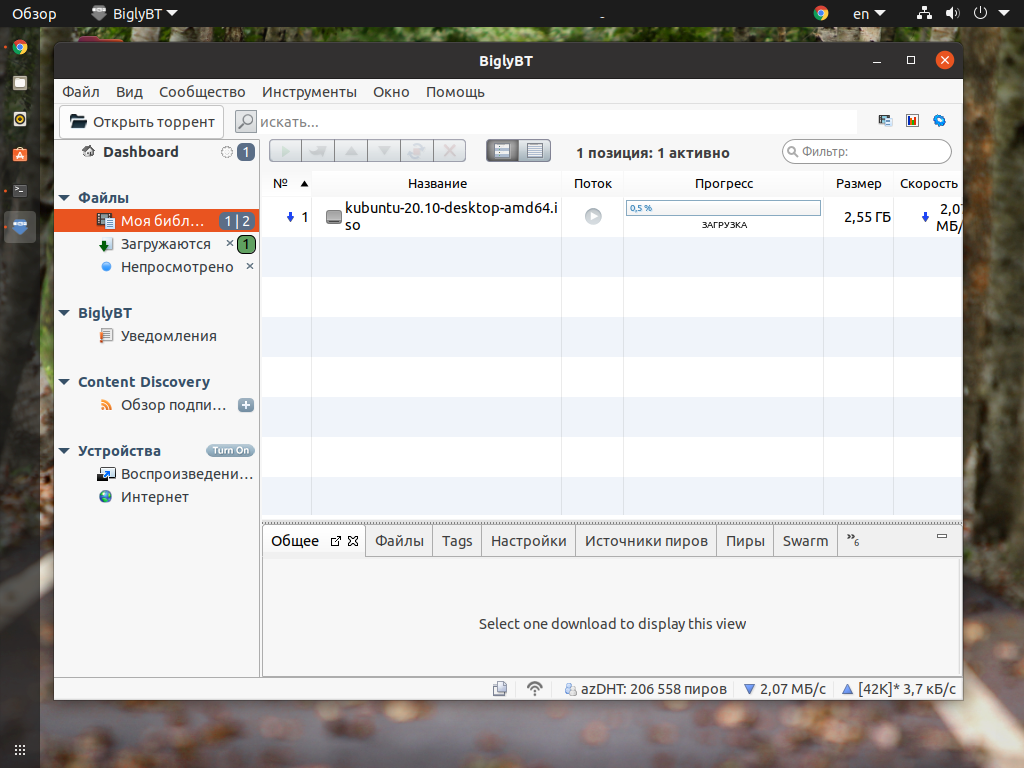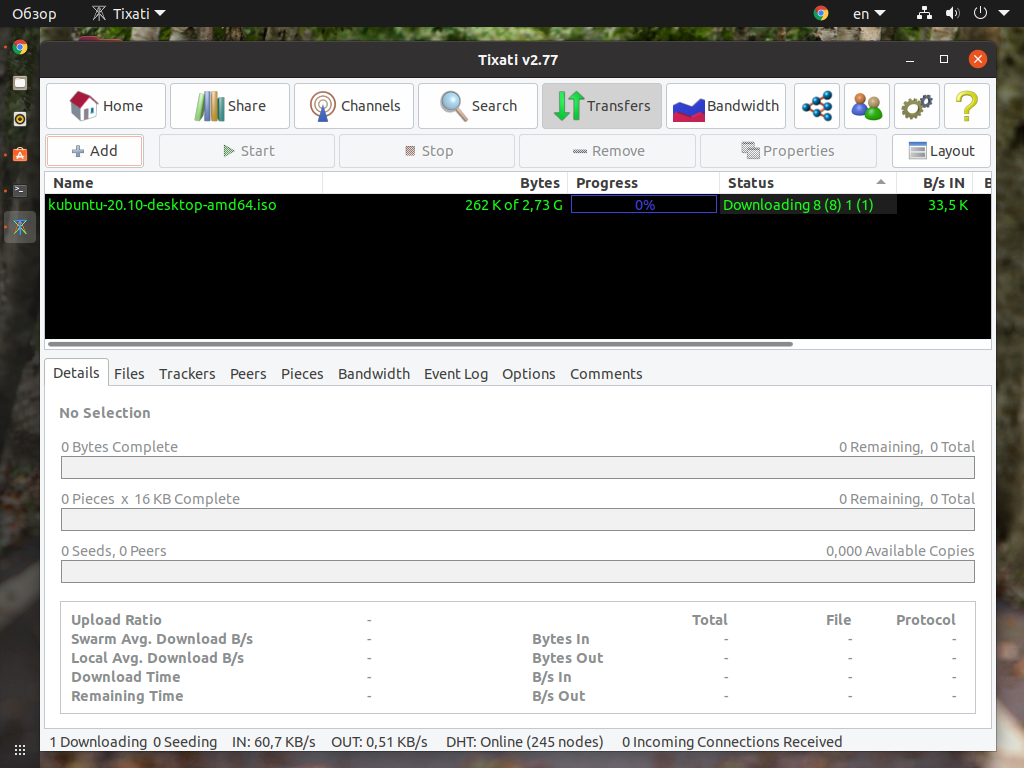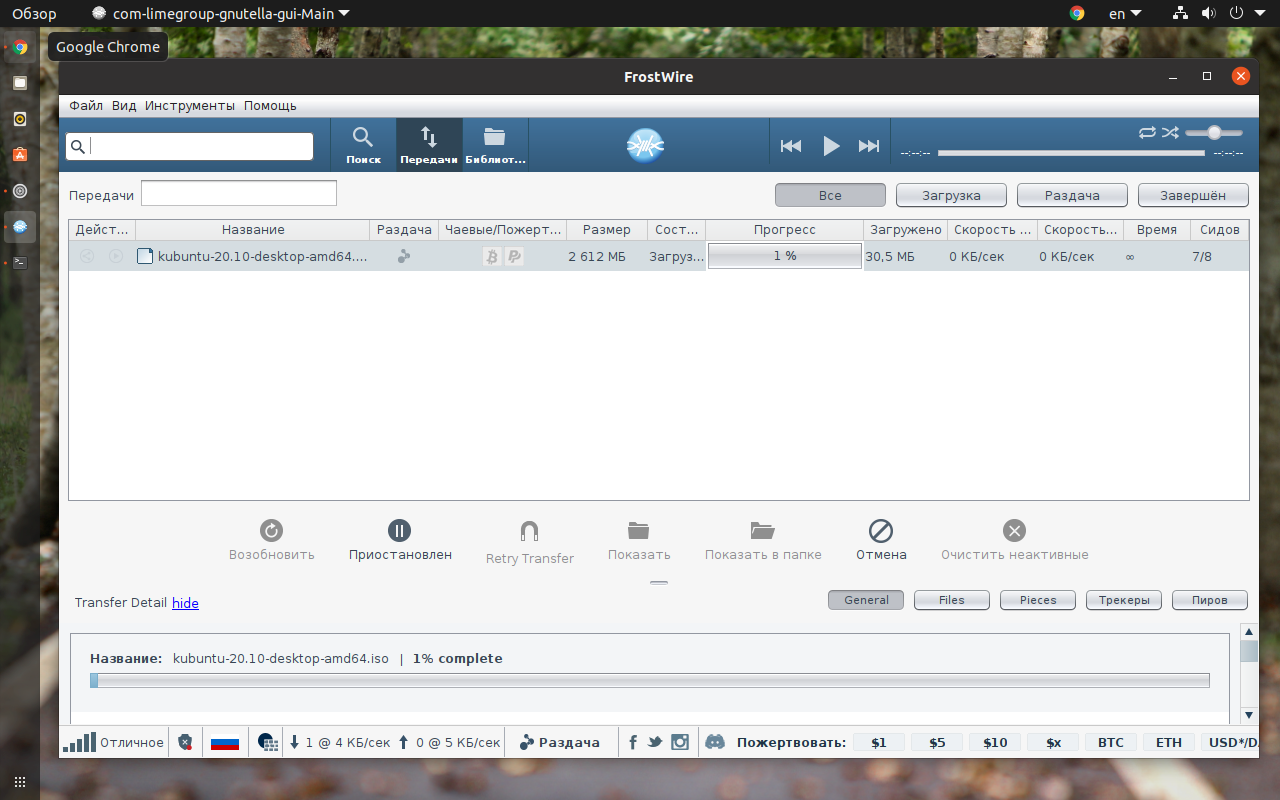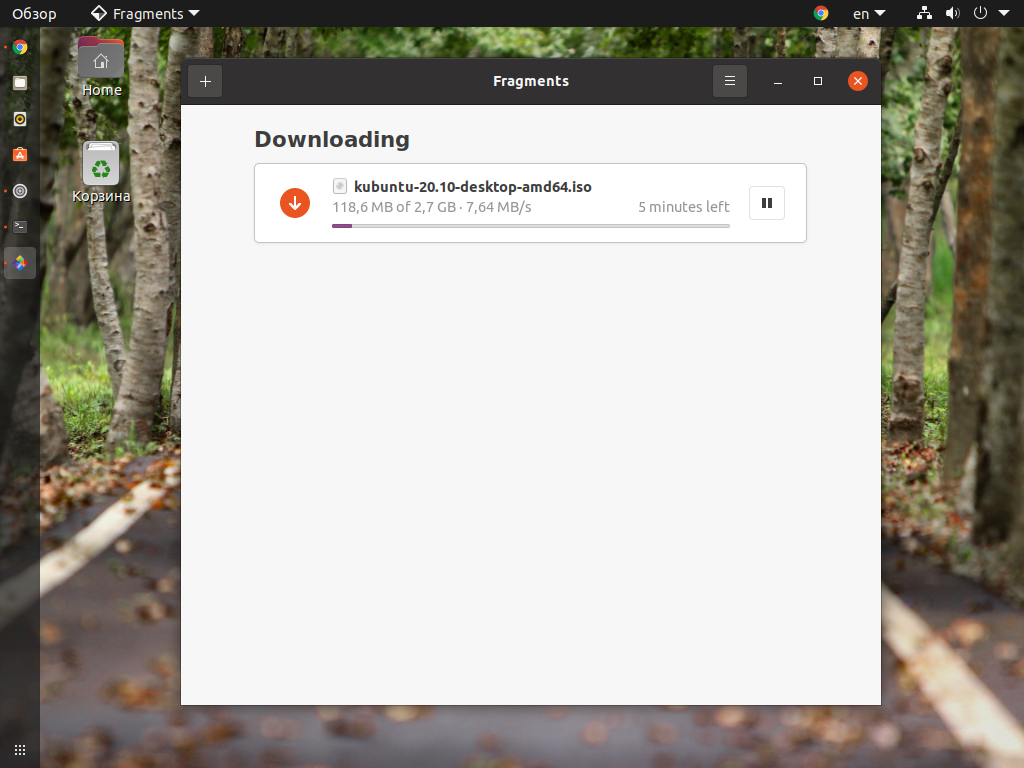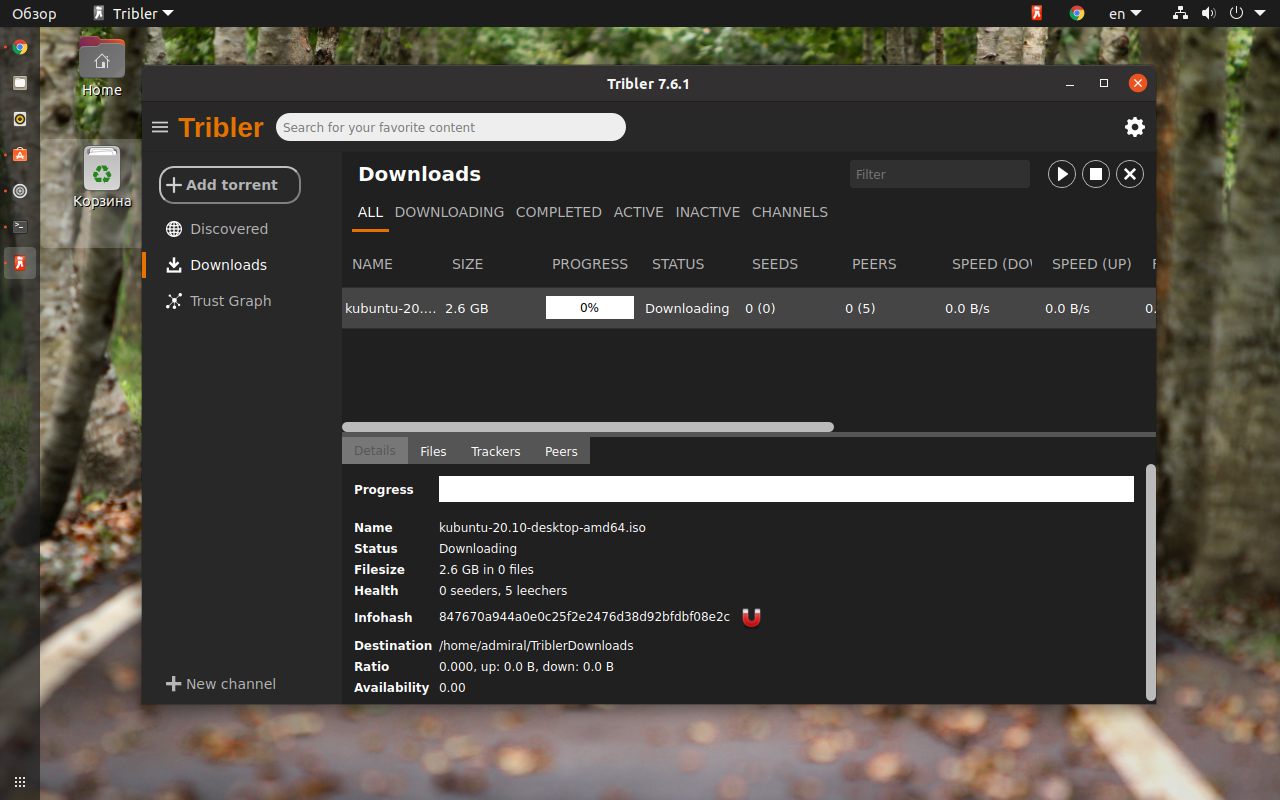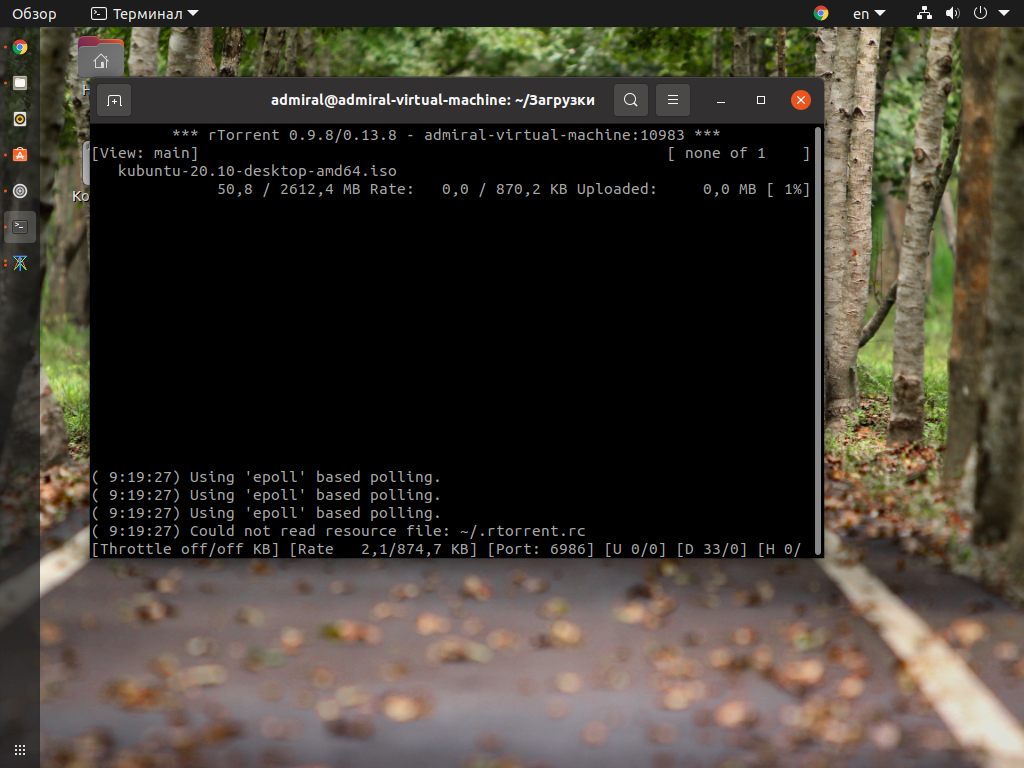- uTorrent для Linux
- Возможности uTorrent для Linux
- uТorrent для Linux
- uTorrent для Linux — обновленный вариант торрент-клиента
- Торрент-клиенты для Linux
- Как создавался uTorrent для linux
- Как установить uTorrent на Linux Mint 20
- Как установить uTorrent на Linux Mint 20
- Установите uTorrent на Linux Mint 20
- Шаг 1. Перед запуском приведенного ниже руководства важно убедиться, что ваша система обновлена, выполнив следующие apt команды в терминале:
- Шаг 2. Включите Snap.
- Шаг 3. Загрузите и установите uTorrent на Linux Mint.
- Шаг 4. Доступ к uTorrent.
- compizomania
- Страницы
- 15 мая 2013
- Установить μTorrent в Ubuntu/Linux Mint
- Лучшие торрент клиенты для Linux
- Лучшие торрент-клиенты для Linux
- 1. qBittorrent
- 2. Transmission
- 3. Deluge
- 4. KTorrent
- 5. BiglyBT
- 6. Tixati
- 7. FrostWire
- 8. Fragments
- 9. Tribler
- 10. rTorrent
- Выводы
uTorrent для Linux
Для ОС Linux uTorrent был адаптирован не сразу. Скорее всего это связано с тем, что в данной операционной системе по умолчанию встроен торрент-клиент «Transmission», который успешно справляется со всеми функциями загрузчика файлов. Но многие пользователи, особенно перешедшие с ОС Windows, так любят uTorrent, что хотят скачать его и для Linux.
uTorrent на Linux есть в двух версиях – 32 и 64 bit, в данной ОС, в отличии от версии для Windows, 64-х разрядный клиент имеет техническую поддержку и развитие наравне с 32-х разрядным.
Установка мюторрент на Линукс не требуется. Все что необходимо – распаковать содержимое скачанного архива с программой в любую папку и поставить права 777 на все папки и файлы внутри нее. Программа не имеет самостоятельного графического окна, она запускается через веб-интерфейс (т.е. через браузер). После распаковки вам нужно будет запустить файл «utserver» и открыть в браузере адрес «http://localhost:8080/gui/». Вас попросят ввести логин и пароль, по умолчанию пароль не задан, оставьте это поле пустым, а в поле логин вбейте «admin».
Возможности uTorrent для Linux
- загрузка любых файлов через торрент на высокой скорости с возможностью выставления приоритетов и управлением скоростью закачек;
- создание своих торрент-файлов;
- подписка на RSS-рассылки;
- планировщик загрузок;
- ограничение доступа через веб-интерфейс по логину и паролю;
- автоматическое обновление.
Основное преимущество uTorrent для Linux – то что это не клиентское, а серверное приложение. Вы можете настроить к нему доступ не только с локального компьютера, но и извне, и управлять своими загрузками удаленно.
Источник
uТorrent для Linux
uTorrent для Linux — обновленный вариант торрент-клиента
Множество пользователей, перейдя на операционную систему Linux, по-прежнему желают пользоваться тем комфортом, который предоставляли на других платформах программы для скачивания больших файлов, называемые торрент-клиентами. Торрент-клиент весьма полезная программа, обладающая самыми широкими возможностями. И одним из наиболее удобных в использовании приложений этого типа является uTorrent. Однако, к большому сожалению любителей торрентов, программа до недавнего времени не была доступна для операционной системы линукс.
Совсем недавно разработчики все-таки сжалились над теми, кто предпочитал utorrent из всех прочих торрент-клиентов и выпустили версию для Linux. Несмотря на то, что она находится в стадии тестирования и управляется только через веб-интерфейс, сразу же нашлось множество желающих установить это программное обеспечение. Тем более, что скачать и установить версию uTorrent для данной операционной системы можно совершенно бесплатно.
Торрент-клиенты для Linux
Выбирая тот или иной торрент-клиент, пользователи обращают в первую очередь внимание на то, насколько удобен его интерфейс, как экономно расходуются ресурсы системы, возможно ли производить оптимизацию скорости закачки, имеется ли токая настройка и поддерживается ли максимальный функционал.
Бесспорным лидером среди торрент-клиентов практически для всех видов операционных систем является uTorrent, именно поэтому многие хотели видеть версию, адаптированную и для linux.
Как создавался uTorrent для linux
Первоначально разработчик, компания BitTorrent Inc., выпустила программу в виде 32-разрядного клиента, который при работе использовал командную строку, но при этом вполне полноценно поддерживал веб-интерфейс. Спустя несколько лет появился и полноценный торрент-клиент для операционной системы линукс.
Почему именно uTorrent стал своеобразной идеей фикс для разработчиков? Все дело в том, что именно это приложение наиболее популярно во всем мире и имеет многомиллионную армию почитателей. Соответственно, интересы такого количества человек, среди которых немало пользователей linux, не могли не учитываться в планировании стратегии компании BitTorrent Inc. Тем более что именно linux являлась на тот момент единственной платформой, на которой программа еще не работала.
Разработка программы началась летом 2010 года и моментально привлекла к себе массовое внимание, поскольку занимала ведущие места в банке идей. Вскоре появилась первая версия, которая работала на всех основных конфигурациях с версией ядра не ниже 2.6.13. Новая версия работает как в 32, так и в 64-х битных системах, первая из которых более проработана и стабильна.
BitTorrent Inc. продолжает работу над версиями uTorrent linux, поскольку, по утверждению руководителей компании, пользователи этой операционной системы способствуют наиболее продуктивному развитию bittorent-протокола. Отзывы, полученный от тех, кто уже опробовал новый торрент-клиент, используются разработчиками для усовершенствования этого продукта для linux.
Для того, чтобы начать работу с программой, необходимо произвести её установку в выбранную папку, а затем запустить utserver. В результате этих действий пользователю становится доступен веб-интерфейс, где и выполняются все настройки торрент-клиента.
Скачать альфа-версию uTorrent линукс можно абсолютно бесплатно можно на нашем сайте по этой ссылке.
Источник
Как установить uTorrent на Linux Mint 20
Как установить uTorrent на Linux Mint 20
В этом руководстве мы покажем вам, как установить uTorrent на Linux Mint 20. Для тех из вас, кто не знал, uTorrent — это бесплатная программа с закрытым исходным кодом BitTorrent Client. Один из наиболее часто используемых легких BitTorrent-клиентов, теперь он доступен для Linux в качестве uTorrent-сервера. ΜTorrent разработан для использования минимальных ресурсов компьютера, предлагая при этом функциональность, сопоставимую с более крупными клиентами BitTorrent, такими как Vuze или BitComet, а также обеспечивает производительность, стабильность и поддержку старого оборудования и версий операционной системы.
В этой статье предполагается, что у вас есть хотя бы базовые знания Linux, вы знаете, как использовать оболочку, и, что наиболее важно, вы размещаете свой сайт на собственном VPS. Установка довольно проста и предполагает, что вы работаете с учетной записью root, в противном случае вам может потребоваться добавить ‘ sudo ‘ к командам для получения привилегий root. Я покажу вам пошаговую установку uTorrent на Linux Mint 20 (Ульяна).
Установите uTorrent на Linux Mint 20
Шаг 1. Перед запуском приведенного ниже руководства важно убедиться, что ваша система обновлена, выполнив следующие apt команды в терминале:
Шаг 2. Включите Snap.
Snap — это приложения, упакованные со всеми их зависимостями для запуска во всех популярных дистрибутивах Linux из одной сборки. Во-первых, его необходимо удалить перед установкой Snap. /etc/ apt / preferences . d / nosnap . pref
Затем установите snap из приложения Software Manager, найдите snapd и нажмите Install или, альтернативно, snapd можно установить из командной строки:
Шаг 3. Загрузите и установите uTorrent на Linux Mint.
Выполните следующую команду, чтобы установить µTorrent:
Шаг 4. Доступ к uTorrent.
Теперь вы можете запустить службу uTorrent из Меню >> Все приложения или открыть свой любимый браузер и перейти к нему, или он спросит у вас имя пользователя и пароль. Имя пользователя по умолчанию — admin, поле пароля остается пустым. http : //your-domain.com:8080/gui http : //your-ip-address:8080/gui.
Поздравляю! Вы успешно установили uTorrent . Благодарим за использование этого руководства для установки последней версии uTorrent в системе Linux Mint. Для получения дополнительной помощи или полезной информации мы рекомендуем вам посетить официальный сайт uTorrent .
Источник
compizomania
Азбука в Linux для начинающих и не только. Я знаю только то, что ничего не знаю, но другие не знают и этого. Сократ
Страницы
15 мая 2013
Установить μTorrent в Ubuntu/Linux Mint

μTorrent — бесплатный BitTorrent-клиент для Windows, Mac OS X и Linux, а также работающий на iPhone, iPad и Android-устройствах, отличающийся небольшим размером и высокой скоростью работы при достаточно большой функциональности.
Согласно произношению греческой буквы μ (мю), название клиента произносится как «мю-торрент» или «микро-торрент».
Некоторые возможности программы:
Веб-интерфейс — удалённое управление программой из браузера.
Ограничения максимальных скоростей скачивания и отдачи.
Настройка этих ограничений в зависимости от времени.
Ограничения максимальных скоростей каждого задания.
Настройка кеширования файлов на жёстком диске.
Поддержка DHT и Peer Exchange.
Режим начальной раздачи (суперсид).
Автоматическая закачка торрентов из ленты новостей RSS.
Поддержка прокси-серверов.
Удаленный доступ к µTorrent посредством веб-интерфейса
Поддержка технологии drag-and-drop для быстрой отправки файлов
Портативный режим для загрузки с USB-флеш-накопителя
Возможность подключения к трекеру по HTTPS и UDP.
Шифрование протокола, совместимое с Azureus, Mainline и BitComet.
Поддержка magnet-ссылок
Предзагрузка magnet-ссылок с отображение их содержимого.
Установка μTorrent в Ubuntu/Linux Mint
Прежде всего нужно устанвить зависимость:
sudo apt-get install libssl0.9.8:i386
Теперь выполните эту последовательность команд:
cd
sudo cp utorrent-server-3.0-25053.tar.gz /opt/
sudo tar -xvf utorrent-server-3.0-25053.tar.gz
sudo rm -rf utorrent-server-3.0-25053.tar.gz
sudo chmod 777 -R utorrent-server-v3_0/
sudo ln -s /opt/utorrent-server-v3_0/utserver /usr/bin/utserver
Вот и все. Теперь вы можете запустить μTorrent Server с помощью следующей команды:
utserver -settingspath /opt/utorrent-server-v3_0/ &
И последнее. Чтобы получить доступ к серверу μTorrent, откройте новую вкладку своего браузера, скопируйте, введите в строку навигации:
и нажмите Enter. В открывшемся окне введите Имя пользователя — admin, а поля ввода пароля оставьте пустыми и OK:
Перед тем, как начать загрузку торрентов, определите место загрузки, нажав на значок шестерёнки — Конфигурация и выберите Папки, затем установите флажок «Помещать загрузки в:» и укажите место загрузки. Например, если вы хотели бы сохранять файлы в папку Загрузки по умолчанию, то воспользуйтесь следующей строкой:
Примечание. В строке пользователь измените на свое имя пользователя:
Источник
Лучшие торрент клиенты для Linux
Скорость интернет-соединения растёт и небольшие файлы объёмом до одного гигабайта пользователи привыкли скачивать с помощью браузера. Но если возникает необходимость скачать большой файл или через медленное нестабильное соединение, то на помощь приходит сеть BitTorrent. В этой статье мы собрали самые лучшие торрент клиенты для Linux.
Для Linux есть широкий выбор торрент-клиентов, начиная с консольных утилит и заканчивая продвинутыми программами с медиапроигрывателями. Давайте рассмотрим лучшие клиенты, которые подойдут любому пользователю, даже новичку.
Лучшие торрент-клиенты для Linux
1. qBittorrent
В торрент-клиенте qBittorrent есть практически всё необходимое для удобной загрузки и раздачи файлов. Он поддерживает все возможности стандарта BitTorrent, вроде DHT и шифрования.
qBittorrent умеет самостоятельно искать раздачи. Изначально доступно десять трекеров, но их список можно расширить, в том числе российскими. Для управления извне есть удобный веб-интерфейс. Клиент сворачивается в трей. Через иконку есть доступ к основным элементам управления. У файлов можно выставить приоритет, в том числе в алфавитном порядке, что будет полезно при скачивании сериалов.
Для установки qBittorrent воспользуйтесь командой:
sudo apt install qbittorrent
2. Transmission
Transmission – это минималистичный клиент, но при этом не лишённый основных функций. Файлы скачиваются и раздаются, шифрование работает. Привычный выбор торрентов по состоянию (скачивается, раздаётся) находится сверху в раскрываемом меню. Есть даже веб-интерфейс. При запуске в трее появляется значок.
Transmission установлен по умолчанию в некоторых дистрибутивах. Его выбирают за скорость работы и нетребовательность к ресурсам системы.
Для установки Transmission используйте команду:
sudo apt install transmission
3. Deluge
Deluge – это клиент с классической компоновкой элементов. К особенностям можно отнести поддержку плагинов. Среди них стоит отметить распаковщик, позволяющий автоматически распаковывать архивы после скачивания, уведомления на почту, расписание и несколько других.
С переводом у клиента проблемы, хотя на выбор предлагается множество языков. «Languge» в Deluge сменить можно, но это затронет всего пару фраз, остальное останется без изменений. Видимо, ошибки не только в написании слов, но и в коде программы.
Для установки Deluge воспользуйтесь командой:
sudo apt install deluge
4. KTorrent
KTorrent – это клиент для оболочки KDE. К счастью, он отлично работает и с GNOME. У клиента хороший набор плагинов. Есть расписание, поиск и даже медиапроигрыватель. Но в данном случае речь идёт не о потоковом воспроизведении, а о воспроизведении по мере скачивания.
Поддерживается последовательная загрузка файлов и управление через веб-интерфейс. Значок в трее появляется после добавления файлов.
Для установки KTorrent используйте команду:
sudo apt install ktorrent
5. BiglyBT
BiglyBT – это клиент от создателей Azureus и Vuze. Он написан на Java и имеет хорошую функциональность. Есть потоковое воспроизведение файлов, в том числе с отправкой на UPnP медиа-сервер. Есть веб-интерфейс и отправка файлов на загрузку через RSS. Не хватает только поиска по трекерам.
Он один из первых внедрил поддержку BitTorrent v2 (библиотека libTorrent используется и другими клиентами). Однако, ни один трекер так и не перешёл на новый стандарт, хотя допускается упаковка обоих форматов в торрент файл. А ведь у стандарта есть свои преимущества. Как минимум он позволяет хешировать отдельные файлы, а не все целиком. В первой версии при загрузке одного файла частично скачиваются соседние.
И опять нет значка в трее, хотя в настройках такая функция имеется. Остаётся надеяться, что это просто особенности последней версии GNOME.
Для установки BiglyBT используйте команду:
sudo apt install biglybt
6. Tixati
Клиент Tixati имеет стандартный набор функций. Поддерживаются все необходимые расширения стандарта BitTorrent, а также прокси, веб-интерфейс и приём запросов на загрузку по RSS. Tixati предоставляет подробную информацию о каждой загрузке и даже ведёт логирование событий.
Значок в трее снова не появился. Так что эту функцию лучше отключить, чтобы не «потерять» программу из виду. Для установки Tixati следует скачать пакет с официального сайта.
7. FrostWire
FrostWire работает на Java. Над созданием движка разработчики долго не думали, а просто взяли готовый от вышеупомянутого Vuze. У клиента есть удобный поиск по трекерам, список хоть и нельзя расширить, но его хватит большинству пользователей. К преимуществам также стоит добавить медиаплеер, который к тому же ищет локальные файлы на компьютере.
С рекламой и пожертвованиями есть небольшой перебор. Полностью избавиться от этого нельзя, даже пожертвовав на развитие проекта и отключив рекламу в настройках. Ещё одним не очень приятным моментом является перевод. Часть текста была переведена автоматически. Также возможны редкие вылеты программы.
Для установки FrostWire следует скачать пакет с официального сайта.
8. Fragments
Описывать Fragments бессмысленно, вы всё видите на скриншоте. Этот клиент подойдёт самым нетребовательным пользователям. Fragments входит в набор приложений для оболочки GNOME, так что удивляться минимализму не приходится. Не хватает только поддержки magnet-ссылок. Немного странно, что клиент распространяется через snap-пакет и не входит в репозитории для менеджера apt.
Для установки Fragments воспользуйтесь командой:
sudo snap install fragments
9. Tribler
Tribler – это не самый обычный клиент. Он позволяет скачивать файлы через цепочку серверов-посредников, подобно тому, как это происходит в сети Tor. Вдобавок к этому у него есть большой список трекеров для поиска. Tribler может быть полезен при использовании мобильной сети. Зачастую операторы не допускают использование сети BitTorrent и не пускают на сайты трекеров.
Установочный пакет можно скачать с официального сайта.
10. rTorrent
rTorrent – это консольный торрент клиент для Linux. Не самое удобное решение, но в ряде случаев других вариантов может и не быть. Поддерживается скачивание как через .torrent файлы, так и через magnet-ссылки. Клиент может выступать в качестве сервера для оболочки. В этом случае доступ к нему будет осуществляться через протокол XML-RPC.
Для установки rTorrent воспользуйтесь командой:
sudo apt install rtorrent
Выводы
Оптимальным решением можно считать qBittorrent, он делает именно то, что ожидает большинство пользователей от торрент-клиента. Если же этого покажется мало и необходимо воспроизвести фильм по мере скачивания, то и тут есть вариант – BiglyBT. Есть даже клиенты для начинающих пользователей, им подойдут Transmission и Fragments.
На этом многообразие программ не закачивается. rTorrent поможет скачать файл при подключении через терминал, а Tribler способен обойти блокировки на скачивание через торрент-сеть. А какие торрент клиенты для Linux нравятся вам? Какие функции для вас наиболее важны? Делитесь своим мнением в комментариях.
Источник